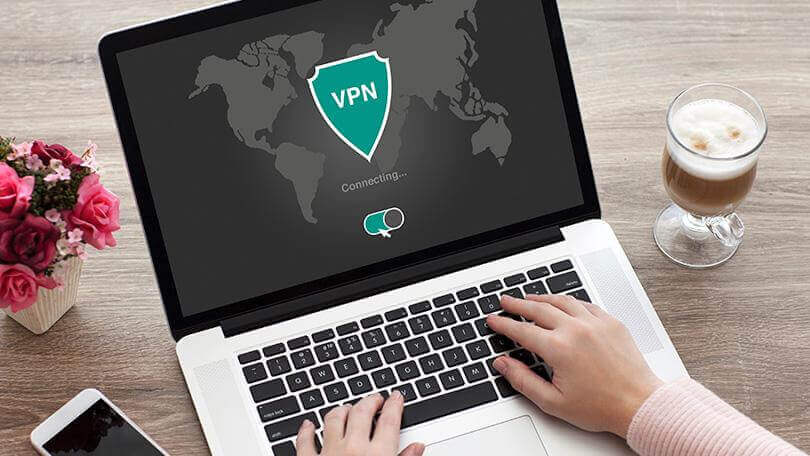Jinsi ya Kufungia Wavuti kwenye Google Chrome

Wakati wowote unapoingiza anwani ya tovuti fulani au ukitafuta chochote kwenye Google, lakini hitilafu iliyokataliwa hujitokeza kwenye dirisha lako. Wakati mwingine unafungua kiungo na kisha skrini nyekundu yenye hitilafu ya programu hasidi inaonekana kwenye skrini yako.
Nini maana ya ishara hizo? Kwa nini huwezi kufungua tovuti hiyo? Je, ni hatari kwako na kwa kompyuta yako pia? Je, tovuti inawezaje kuwa na madhara kwa mtu? Je, itaathiri vipi programu ya kompyuta yako? Maswali mengi huibuka akilini mwako, kila unapokumbana na aina hii ya makosa. Kuna sababu nyingi za kusababisha kesi hii. Sasa, tutajadili sababu moja baada ya nyingine na suluhisho pia. Kwa hivyo, utaweza kufungua tovuti iliyozuiwa kwenye Google Chrome.
Kwa nini Tovuti Huzuiwa Kwenye Google Chrome?
1. Wakati wowote unapofungua tovuti kwenye Google Chrome, na skrini nyekundu inaonekana na hitilafu ya programu hasidi inamaanisha kuna kitu kibaya na maudhui kwenye tovuti.
2. Ikiwa unatazama tovuti mara kwa mara, lakini ghafla inaacha kufanya kazi, labda ni kwa sababu ya baadhi ya maudhui mabaya ambayo yamezuiwa na Google.
3. Tovuti zingine zina virusi, na kila unapovinjari tovuti hiyo, utapata virusi kwenye mfumo wako. Virusi vinaweza kudhuru data yako na kasi ya kufanya kazi pia. Hii ni moja ya sababu za tovuti zilizozuiwa kwenye Google Chrome.
4. Google Chrome huzuia tovuti, ambayo inafikiri ni hatari kwa mfumo wako na mtu yeyote anaweza kudukua mfumo wako kwa kutumia tovuti hiyo.
5. Wakati mwingine Google Chrome huzuia tovuti kwa sababu labda serikali yako haikuruhusu kufungua tovuti hiyo.
6. Baadhi ya tovuti zina programu na hati mbovu, ambazo zitaleta madhara kwenye mfumo wako na mtu ambaye ametengeneza tovuti hiyo ataweza kuingia kwenye mfumo wako.
7. Wakati wowote unapofungua tovuti maalum ambayo unapaswa kufikia kikomo cha umri, ikiwa umri wako haufiki, tovuti imezuiwa.
Njia za Kufungua Wavuti kwenye Chrome
Tumejadili sababu za tovuti kuzuiwa na Google Chrome lakini unawezaje kufungua tovuti kwenye Google Chrome? Vizuri, hapa kuna vidokezo au unaweza kusema hatua ambazo zitakusaidia kufungua tovuti kwenye Google Chrome kwa urahisi.
Unaweza kufungua tovuti kwenye Google Chrome kwa usaidizi wa NordVPN. Lakini NordVPN ni nini? NordVPN ndiye mtoa huduma wa mtandao wa kibinafsi, ambayo itakuruhusu kufikia tovuti zilizozuiwa kwenye Google Chrome yako. Inafanya kazi kwenye Windows, macOS, na Linux, programu za rununu za Android, iOS, na Android TV pia.
Unawezaje kufungua tovuti kwenye Google Chrome ukitumia NordVPN?
Lazima ufuate hatua zilizo hapa chini ili kufungua tovuti kwa msaada wa NordVPN:
Hatua ya 1. Pakua NordVPN na ujisajili.
Hatua ya 2. Baada ya kupakua, sakinisha NordVPN kwenye kompyuta yako.
Hatua ya 3. Chagua tovuti au ingiza anwani ya tovuti hizo maalum katika NordVPN, ambayo ungependa kufungua.
Hatua ya 4. Baada ya kuingia anwani, subiri kwa muda.
Hatua ya 5. Muunganisho utajengwa kati ya tovuti na NordVPN.
Hatua ya 6. Wakati uunganisho utajenga, basi utaweza kufungua tovuti iliyozuiwa.
Mbinu Nyingine za Kufungua Wavuti kwenye Google Chrome
Tumejadili jinsi unavyoweza kufungua tovuti kwenye Google Chrome NordVPN. Kuna hila zingine za kufikia tovuti zilizozuiwa.
Tumia Mbinu ya Wakala
Ikiwa tovuti imezuiwa kwenye Google Chrome yako kwa sababu ya matatizo yoyote, basi usijali, unaweza kutumia mbinu ya seva mbadala kufungua tovuti iliyozuiwa kwenye mfumo wako.
Mamia ya proksi zinapatikana bila malipo kwenye mtandao lakini jinsi ya kufungua tovuti kwa kutumia seva mbadala?
1. Kwanza, fungua tovuti ya wakala.
2. Nenda chini, kutakuwa na chaguo la kisanduku cha URL.
3. Ingiza URL ya tovuti iliyozuiwa na uingie.
4. Hapa inakwenda, tovuti yako iliyozuiwa iko tayari kutumika.
Tumia IP badala ya URL
Mamlaka zinazozuia tovuti hujua URL wakati mwingine pekee lakini si anwani ya IP. Unaweza kuingiza anwani ya IP ya tovuti zilizozuiwa badala yake uweke URL ambayo imezuiwa. Kwa njia hii, unaweza kufungua tovuti iliyozuiwa kwa urahisi.
Badilisha Wakala
Wakati mwingine, tovuti zingine hufungua kupitia tovuti maalum ya wakala na kisha kujaribu kutumia tovuti tofauti za seva mbadala kufungua tovuti zilizozuiwa kwenye Google Chrome yako. Sio kila tovuti iliyozuiwa inafungua na proksi sawa.
Tumia Viendelezi
Ikiwa tovuti za mitandao ya kijamii zimezuiwa na taasisi, ofisi au shule yako, unawezaje kufungua Netflix shuleni au kufungia YouTube shuleni? Unaweza kusakinisha viendelezi vya Chrome, ambavyo hukuruhusu kufungua tovuti zilizowekewa vikwazo popote.
Badilisha Seva ya DNS
Unaweza kujaribu njia hii ya kuchukua nafasi ya seva ya DNS, ambayo utaweza kuvuka kizuizi. Kwa ujumla, Google DNS na OpenDNS kupata ufikiaji wa tovuti zilizozuiwa kwenye Google Chrome.
Wayback Machine
Ni huduma ya kuvutia, ambayo itahifadhi maelezo yote ya tovuti na tofauti zake kwenye mtandao. Unaweza kuitumia kufikia tofauti za tovuti ambayo tayari imezuiwa kwenye Google Chrome yako.
Fungua Wavuti kutoka kwa Mipangilio ya Google Chrome
Baadhi ya tovuti zimezuiwa na msimamizi katika Google Chrome. Jinsi ya kufungua tovuti na msimamizi? Unaweza kufungua tovuti ya kuondoa kizuizi kutoka kwa mpangilio wa Google Chrome kwa kufuata hatua ulizopewa.
1. Fungua Kivinjari cha Chrome.
2. Bofya kwenye vitone vitatu vilivyo kwenye upande wa juu wa kulia wa Google Chrome na menyu itaonekana.
3. Fungua mipangilio kutoka kwenye menyu na kwenye menyu, chagua mipangilio ya juu.
4. Chagua mfumo na ufungue mipangilio ya wakala.
5. Chagua miunganisho na kisha mipangilio ya LAN.
6. Acha kuchagua mipangilio ya kutambua kiotomatiki na uchague mpangilio wa seva mbadala.
7. Ingiza anwani na mlango katika mipangilio ya wakala.
8. Bonyeza Sawa, na utaweza kufungua tovuti iliyozuiwa kwenye Google Chrome.
Unaweza kufuata hatua zozote zilizotajwa hapo juu ili kufungua tovuti kwenye Google Chrome yako.
Jukumu hili lilikuwa la manufaa gani?
Bofya kwenye nyota ili kupima!
wastani binafsi / 5. Kuhesabu kura: